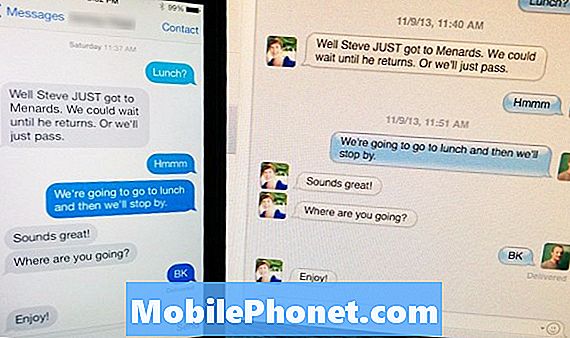Innehåll
Det finns tillfällen när appproblem uppstår oavsett vilken app du använder. Vissa ägare av Samsung Galaxy S10 har rapporterat att skärmen på deras enheter blir kort efter uppdateringen av Android 10 svart medan de tittar på videor. Naturligtvis är det inte lätt att fastställa orsaken eftersom den kan variera beroende på vilken app som används för att spela upp videon. 
Vad ska jag göra om din Galaxy S10-skärm blir svart när du spelar upp videor
Oftare än inte är detta problem faktiskt app-relaterat. Det beror på att du alltid använder appar för att spela upp videor oavsett om du strömmar eller tittar på lokalt sparade videor. Så länge enhetens firmware inte har modifierats kan du alltid förvänta dig att detta problem kan åtgärdas genom att göra ett eller ett par procedurer. Det är vad vi ska göra i det här inlägget och med allt detta sagt, här är de saker du behöver göra:
Lösning 1: Tvinga om att starta om telefonen eftersom det bara kan vara ett mindre firmwareproblem
Om du antar att du är en av Galaxy S10-ägarna som nyligen har uppdaterat sina enheter till Android 10 och då detta problem började, är det normalt att tro att den nya Android har trasslat i din telefon. Det är en mycket irriterande fråga men det betyder inte nödvändigtvis att det är en allvarlig fråga. Om allt fungerade bra före uppdateringen är det förmodligen bara ett mindre problem. Följ instruktionerna nedan för att utesluta detta.
Så här tvingar du om din telefon
- Håll ned volym ned-knappen och släpp inte den ännu.
- Håll volymknappen intryckt och håll ned strömknappen också.
- Håll båda knapparna intryckta i 15 sekunder eller tills Galaxy S10-logotypen visas på skärmen.
När enheten har startat om, strömma eller spela upp en video för att veta om skärmen fortfarande blir svart. Om den gör det kan du alltid trycka på knappen Nyheter och sedan stänga videospelaren.
Om du försöker spela upp en lokalt sparad video eller inspelningar av kameran är det bäst att försöka spela upp den på en dator för att se till att den kan spelas och att den svarta delen inte är en del av videon. Det finns alltid en möjlighet att nedladdade videor skadas och det kan vara fallet här.
Lösning 2: Återställ appen du använder för att spela upp videon
Oavsett om du använder en förinstallerad applikation eller en tredje part för att spela upp videon, måste detta vara nästa sak du måste göra om den första lösningen inte lyckades lösa problemet. När det gäller appar betyder en återställning att rensa cacheminnet och datafilerna. Men du tar inte bara bort dem, du ersätter dem med en ny uppsättning filer och detta kommer att återställa appen till standardinställningarna. Om det bara är ett problem med appen, bör denna procedur vara tillräcklig för att åtgärda det.
Så här rensar du cacheminnet och data i en app
- Svep nedåt från toppen av skärmen för att dra meddelandepanelen nedåt.
- Tryck på inställningsikonen i det övre högra hörnet.
- Bläddra till och tryck sedan på Appar.
- Hitta och knacka på videospelaren.
- Tryck på Lagring.
- Tryck på Cleach-cache.
- Tryck på Rensa data och tryck sedan på OK för att bekräfta.
När du har återställt appen, försök att titta på videon och se om skärmen fortfarande blir svart. Om det fortfarande gör det, fortsätt sedan till nästa lösning.
Lösning 3: Installera om videospelaren, om möjligt
Nu beror denna procedur på videospelaren du använder. Om du tittar på videor i en förinstallerad app kan du inte avinstallera den. Så i princip är denna procedur för de som använder en app från tredje part för att spela upp eller strömma videor. Endast tredjepartsapplikationer kan avinstalleras och installeras om med den här metoden.
Så här installerar du om en app på din telefon
- Svep nedåt från toppen av skärmen för att dra meddelandepanelen nedåt.
- Tryck på inställningsikonen i det övre högra hörnet.
- Bläddra till och tryck sedan på Appar.
- Hitta och tryck på APP-NAMN.
- Tryck på Lagring.
- Tryck på Rensa data och tryck på OK för att bekräfta.
- Tryck på bakåtknappen en gång och tryck sedan på Avinstallera.
- Bekräfta att du vill ta bort appen från din telefon.
- Starta Play Store.
- Sök efter appen du just avinstallerade.
- Tryck på Installera och vänta tills nedladdningen och installationen är klar.
Om skärmen på din telefon fortfarande blir svart när du tittar på videor även efter det att du har gjort det här är det dags att felsöka de andra aspekterna av din telefon.
Lösning 4: Återställ alla inställningar på din enhet
Nästa sak du måste göra är att återställa alla inställningar på din telefon eftersom det är möjligt att vissa inställningar har ändrats av misstag och orsakat vissa inkonsekvenser i systemet. Oroa dig inte, ingen av dina filer eller data kommer att raderas. Så här återställer du inställningarna på din enhet:
- Svep nedåt från toppen av skärmen för att dra meddelandepanelen nedåt.
- Tryck på inställningsikonen i det övre högra hörnet.
- Bläddra till och tryck på Allmän hantering.
- Tryck på Återställ.
- Tryck på Återställ inställningar.
- Tryck på knappen Återställ inställningar.
- Om du uppmanas ange din PIN-kod, lösenord eller mönster.
- Tryck slutligen på Återställ.
Om problemet kvarstår även efter den här proceduren, gå vidare till nästa lösning.
Lösning 5: Återställ din telefon till master
Om allt annat misslyckas har du inget annat val än att återställa din enhet. Detta är helt klart bara ett apprelaterat problem och det kan åtgärdas genom en återställning, förutsatt att firmware inte har modifierats på något sätt. Så säkerhetskopiera dina viktiga filer och data och följ sedan instruktionerna nedan för att återställa din telefon.
- Stäng av enheten.
- Håll ned Höj volymen nyckel och Bixby och håll sedan ned Kraft nyckel.
- Släpp alla tre tangenterna när Galaxy S10-logotypen visas.
- Din Galaxy S10 fortsätter att starta upp i återställningsläget. När du ser en svart skärm med blå och gula texter, fortsätt till nästa steg.
- tryck på Sänk volymen knappen flera gånger för att markera ”rensa data / fabriksåterställning”.
- Tryck Kraft för att välja.
- tryck på Sänk volymen tills 'Ja' är markerat.
- Tryck Kraft för att välja och starta huvudåterställningen.
- När huvudåterställningen är klar markeras ”Starta om systemet nu”.
- tryck på Strömbrytaren för att starta om enheten.
Jag hoppas att den här felsökningsguiden har varit till hjälp. Tack för att du läser!